Zuweisen von Teams-Administratorrollen
Microsoft 365 stellt verschiedene vorkonfigurierte administrative Rollengruppen bereit, sodass ausgewählte Benutzer Zugriff mit erhöhten Rechten auf administrative Aufgaben innerhalb der Office 365-Dienste erhalten können. Die Rollengruppen werden über verschiedene Portale wie das Microsoft 365 Admin Center, das Azure-Portal und PowerShell zugewiesen.
Mehrere Administratorrollen haben Vollzugriff auf alle Diensteinstellungen von Teams, z. B. „Globaler Administrator“ und „Teams-Administrator“. Andere Rollen bieten nur Zugriff auf bestimmte Teile von Microsoft Teams, um wiederkehrende Aufgaben auszuführen, z. B. die Problembehandlung bei Problemen mit der Anrufqualität und die Verwaltung von Telefonieeinstellungen.
Zu den spezialisierten Teams-Administratorrollen gehören:
Teams-Administrator
Teams-Geräteadministrator
Teams-Kommunikationsadministrator
Supporttechniker für die Teams-Kommunikation
Supportfachmann für die Teams-Kommunikation
Hinweis
Auch wenn Microsoft Teams aus unterschiedlichen Workloads von Office 365 besteht, gewähren die teamspezifischen Administratorrollen anderen Diensten keine Berechtigungen, z. B. Exchange Online oder SharePoint in Microsoft 365.
Rollen und Funktionen in Teams
In der folgenden Tabelle sind die Aufgaben der einzelnen Rollen aufgeführt und die Tools, die der Administrator im Microsoft Teams Admin Center und in PowerShell verwenden kann.
| Rolle | kann diese Aufgaben ausführen | Kann auf die folgenden Tools zugreifen |
|---|---|---|
| Teams-Administrator | Verwalten des Teams-Diensts sowie Verwalten und Erstellen von Microsoft 365-Gruppen. | Alles im Microsoft Teams Admin Center und zugeordneten PowerShell-Steuerelementen, darunter: – Verwalten von Besprechungen einschließlich Besprechungsrichtlinien, Konfigurationen und Konferenzbrücken. – Verwalten der VoIP-Funktionen einschließlich Anrufrichtlinien, Telefonnummernbestand und -zuweisung. – Verwalten von Messaging einschließlich Messagingrichtlinien. – Verwalten aller organisationsweiten Einstellungen einschließlich Partnerverbund, Microsoft Teams-Upgrades und Einstellungen des Microsoft Teams-Clients. – Verwalten Sie die Teams in der Organisation und ihre zugehörigen Einstellungen einschließlich der Mitgliedschaft (über PowerShell unterstützte Gruppenverwaltung, Teamverwaltung im Teams Admin Center). – Verwalten von durch Teams zertifizierten Geräten sowie Einrichten und Zuweisen von Konfigurationsrichtlinien. – Anzeigen von Benutzerprofilseiten und Ausführen einer Problembehandlung für Probleme von Benutzern mit der Anrufqualität mithilfe erweiterter Problembehandlungstools. – Zugriff auf alle Berichte im Microsoft Teams Admin Center – Zugriff auf sowie Überwachung und Problembehandlung von Anrufqualität und Zuverlässigkeit des Mandanten mithilfe von Daten, die im Anrufqualitäts-Dashboard (CQD) angezeigt werden, bis hin zu den von schlechter Anrufqualität betroffenen Benutzern. Bei Bedarf können Sie neue Berichte zur Anrufqualität erstellen, Anrufqualitätsberichte aktualisieren und entfernen. Hochladen und Aktualisieren von CQD-Gebäudedaten. – Veröffentlichen von Apps im Mandanten-App-Katalog im Microsoft Teams Admin Center |
| Teams-Geräteadministrator | Verwalten von Geräten, die für die Verwendung mit dem Teams-Dienst konfiguriert sind. | Sie können Gerätekonfiguration und -updates verwalten, Geräteintegrität und -status verbundener Peripheriegeräte überprüfen, Konfigurationsprofile einrichten und anwenden sowie Geräte neu starten. Die Rolle „Teams-Geräteadministrator“ bietet keinen Zugriff auf Anrufqualitätsdaten oder Anrufanalysen. Um Anrufqualitätsdaten oder Anrufanalysen anzuzeigen, benötigen Sie die Rolle „Teams-Kommunikationsadministrator“. |
| Teams-Kommunikationsadministrator | Verwalten von Anruf- und Besprechungsfunktionen innerhalb des Microsoft Teams-Diensts. | Verwalten von Besprechungen einschließlich Besprechungsrichtlinien, Konfigurationen und Konferenzbrücken. Verwalten der VoIP-Funktionen einschließlich Anrufrichtlinien, Telefonnummernbestand und -zuweisung. Anzeigen von Benutzerprofilseiten und Ausführen einer Problembehandlung für Probleme von Benutzern mit der Anrufqualität mithilfe der erweiterten Problembehandlungstools. Zugriff auf die Teams-Berichte „PSTN-blockierte Benutzer“, „PSTN-Minutenpools“ und „PSTN-Verbrauch“ im Microsoft Teams Admin Center. Zugriff auf sowie Überwachung und Problembehandlung von Anrufqualität und Zuverlässigkeit des Mandanten mithilfe von Daten, die im Anrufqualitäts-Dashboard (CQD) angezeigt werden, bis hin zu den von schlechter Anrufqualität betroffenen Benutzern. Bei Bedarf können Sie neue Berichte zur Anrufqualität erstellen, Anrufqualitätsberichte aktualisieren und entfernen. Hochladen und Aktualisieren von CQD-Gebäudedaten. |
| Supporttechniker für die Teams-Kommunikation | Ausführen einer Problembehandlung von Kommunikationsproblemen innerhalb von Microsoft Teams unter Verwendung erweiterter Tools. | Anzeigen von Benutzerprofilseiten und Ausführen einer Problembehandlung für Probleme von Benutzern mit der Anrufqualität mithilfe erweiterter Problembehandlungstools. Zugriff auf sowie Überwachung und Problembehandlung von Anrufqualität und Zuverlässigkeit des Mandanten mithilfe von Daten, die im Anrufqualitäts-Dashboard (CQD) angezeigt werden, bis hin zu den von schlechter Anrufqualität betroffenen Benutzern. |
| Supportfachmann für die Teams-Kommunikation | Ausführen einer Problembehandlung von Kommunikationsproblemen innerhalb von Microsoft Teams unter Verwendung grundlegender Tools. | Zugreifen auf Benutzerprofilseiten, um mit der Anrufanalyse eine Problembehandlung von Anrufen durchzuführen. Kann nur Benutzerinformationen für den gesuchten Benutzer anzeigen. Zugriff auf sowie Überwachung und Problembehandlung von Anrufqualität und Zuverlässigkeit des Mandanten, mithilfe von Daten, die im Anrufqualitäts-Dashboard (CQD) angezeigt werden. |
Die Rolle „Teams-Administrator“ im Azure-Portal entspricht der Rolle „Teams-Dienstadministrator“ im Microsoft 365 Admin Center. Wenn Sie diese Rolle einem Mitglied im Azure-Portal zuweisen, wird sie auch im Microsoft 365 Admin Center angezeigt (und umgekehrt).
Zuweisen von Teams-Administratorrollen im Microsoft 365 Admin Center
Um Teams-Administratorrollen im Microsoft 365 Admin Center zuzuweisen, müssen Sie die folgenden Schritte ausführen:
Melden Sie sich mit einem globalen Administratorkonto beim Microsoft 365 Admin Center an.
Wählen Sie Benutzer und dann Aktive Benutzer aus.
Suchen Sie nach einem Benutzer, und wählen Sie dann den Benutzer aus, der die Rollenzuweisung erhält.
Wählen Sie auf der Benutzerseite im Abschnitt Rollen die Option Rollen verwalten aus.
Wählen Sie Admin Center-Zugriff aus.
Wählen Sie die Rolle aus, die dem Benutzer zugewiesen werden soll (z. B. Teams-Dienstadministrator), und dann Änderungen speichern aus.
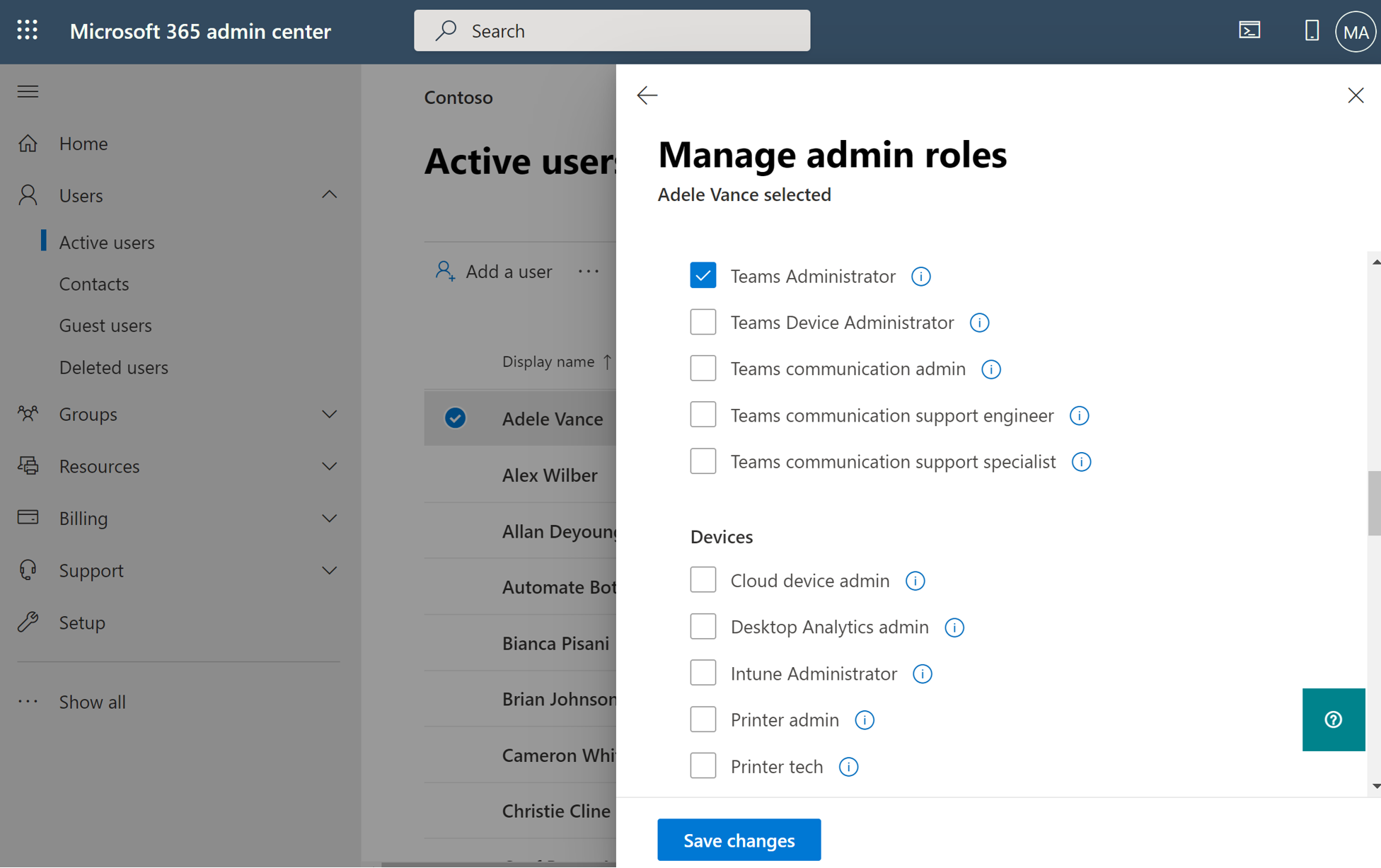
Sie können Administratorrollen auch im Microsoft 365 Admin Center zuweisen, indem Sie im linken Navigationsbereich Rollen und dann die entsprechende Administratorrolle auswählen, z. B. Supporttechniker für die Teams-Kommunikation. Wählen Sie auf der Seite Supporttechniker für die Teams-Kommunikation die Option Zugewiesene Administratoren aus, und fügen Sie die Benutzer hinzu, denen Sie die Rolle zuweisen möchten.
Zuweisen von Teams-Administratorrollen in Azure AD
Um Teams-Administratorrollen in Azure AD zuzuweisen, müssen Sie die folgenden Schritte ausführen:
Melden Sie sich mit einem globalen Administratorkonto für das Verzeichnis beim Azure-Portal an.
Wählen Sie Azure Active Directory und dann Benutzer aus.
Suchen Sie nach einem Benutzer, und wählen Sie dann den Benutzer aus, der die Rollenzuweisung erhält.
Wählen Sie auf der Benutzerseite Zugewiesene Rollen und dann Zuweisung hinzufügen aus.
Geben Sie auf der Seite Verzeichnisrolle im Suchfeld Teams ein.
Wählen Sie die Rolle, die dem Benutzer zugewiesen werden soll (z. B. Teams-Administrator), und dann Hinzufügen aus.
Die Rolle Teams-Administrator ist dem Benutzer zugewiesen und wird auf der Seite „Zugewiesene Rollen“ des Benutzers angezeigt.
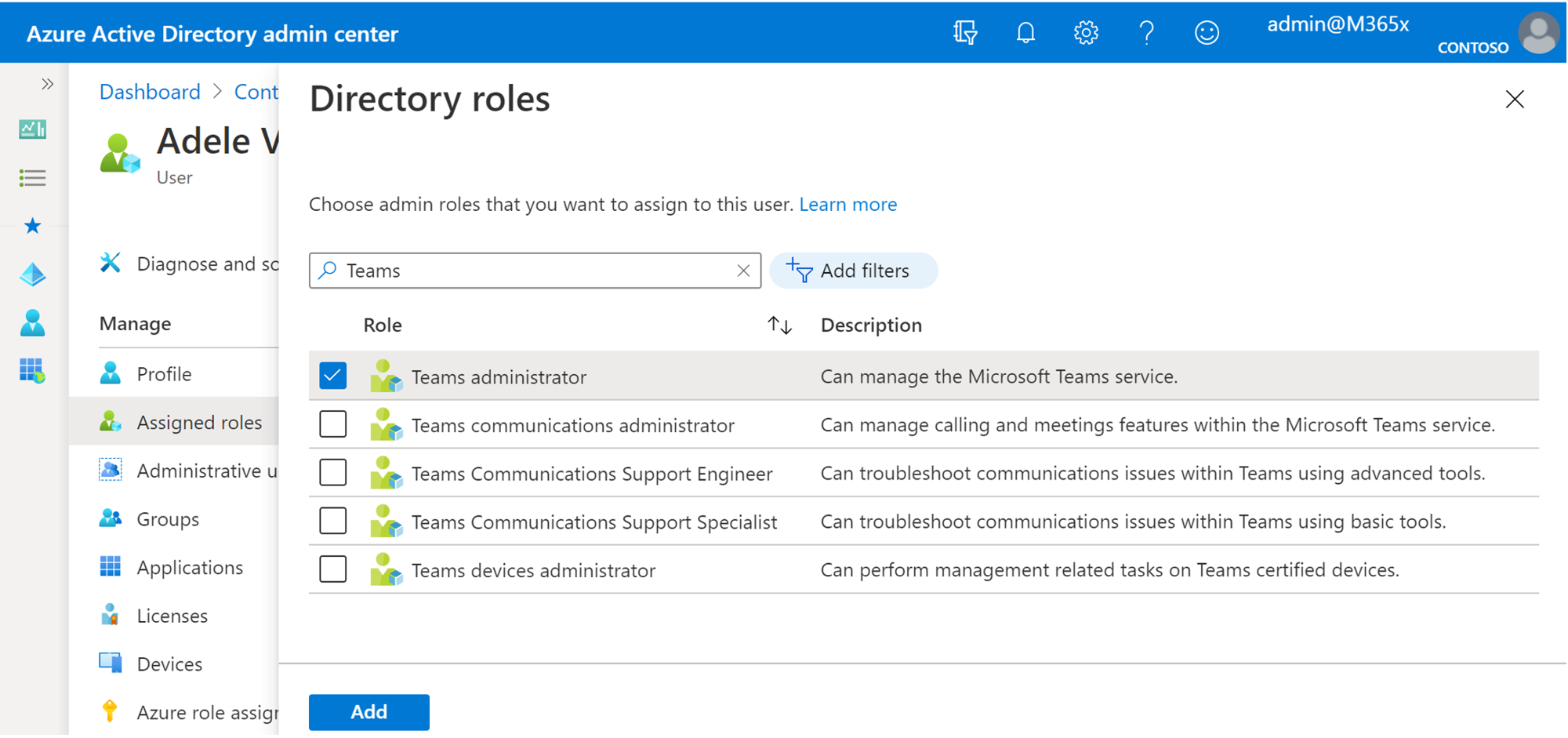
Zuweisen von Administratorrollen mit PowerShell
Administratorrollen werden mit PowerShell zugewiesen, wenn Sie den Zuweisungsprozess automatisieren möchten oder Massenzuweisungen in Azure AD ausführen müssen. Um eine Administratorrolle zuzuweisen, müssen Sie das Cmdlet Add-AzureADDirectoryRoleMember im Modul Azure Active Directory PowerShell für Graph in Windows PowerShell ausführen. Wenn Sie beispielsweise LynneR@contoso.com die Administratorrolle „Teams Dienstadministrator“ zuweisen möchten, führen Sie die folgenden Cmdlets aus:
$userName="LynneR@contoso.com"
$roleName="Teams Service Administrator"
$role = Get-AzureADDirectoryRole | Where {$_.displayName -eq $roleName}
Add-AzureADDirectoryRoleMember -ObjectId $role.ObjectId -RefObjectId (Get-AzureADUser | Where {$_.UserPrincipalName -eq $userName}).ObjectID
Weitere Informationen finden Sie unter: